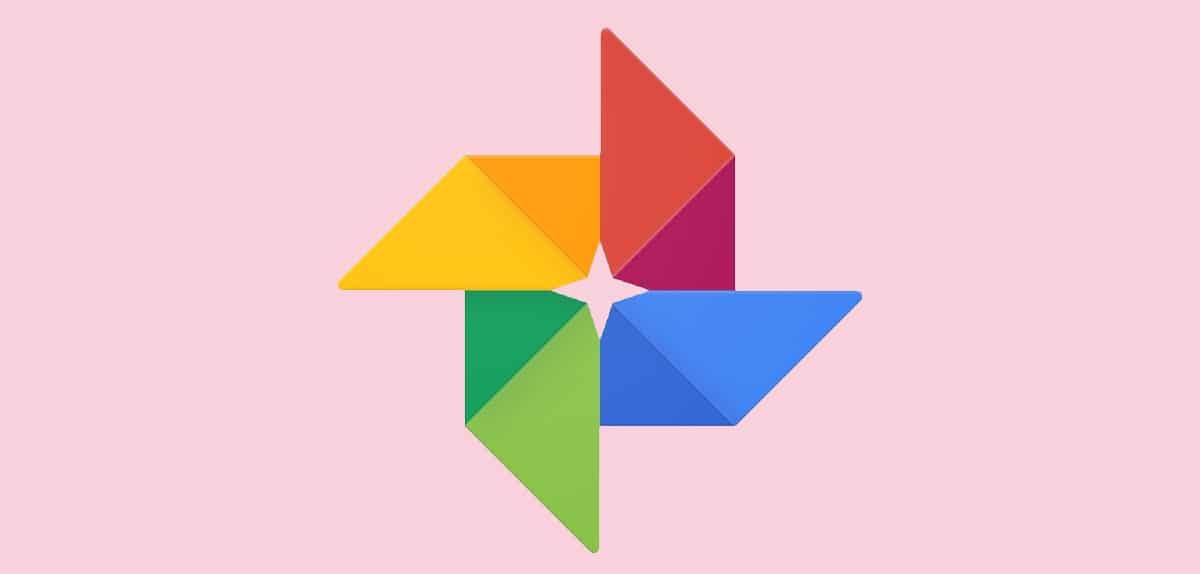
Sa loob ng ilang taon posible na makakuha ng mga larawan na may isang bokeh effect, isang mode na kilala rin bilang field o deep blur effect. Sumama ito sa mga module ng dalawahang camera, dahil naglalaman ang mga ito ng mga nakatuon na sensor para sa hangaring ito, kahit na ipinatupad ito ng Google sa mga Pixel nito sa simula na may isang camera lamang salamat sa gawain ng artipisyal na intelihensiya. Pagkatapos ay karaniwang makita ang mga terminal na may dalawa o higit pang mga pag-trigger, ngunit nang walang anumang lens na nakatuon dito; upang mapalitan ito, ang artipisyal na katalinuhan ay nagsimulang tumagal ng entablado.
Ngayon ay mayroon ding mga application na palabasin ang paggamit ng isang nakatuon na kamera para sa bokeh mode sa mga larawan salamat sa manu-manong o awtomatikong pagproseso ng post. Ang Google Photos ay isa sa mga ito at pinapayagan kang ilapat ang lalim na epekto mula mismo sa gallery app, nang hindi nangangailangan ng mismong mobile na magkaroon ng isang camera o lalim ng pagpapaandar sa patlang.
Ito ang paraan kung paano ka makakapag-apply ng portrait mode sa Google Photos nang hindi ginagamit ang camera
Ang pag-andar sa patlang ng Google Photos ay sa unang tingin sa pagpapakita ng isang larawan, sa ibaba lamang nito at sa itaas ng ilalim ng bar kung saan matatagpuan ang apat na mga pindutan. magbahagi, I-edit ang, Google Lens y Alisin. Nakilala ito bilang Blur background (ang pindutan upang mapindot upang magdagdag ng mode ng portrait) at binibigyang daan ka upang piliin ang antas ng paglabo ng imahe gamit ang isang pahalang na bar, ngunit hindi lamang alinman.
Upang magsimula, ang pag-andar ay hindi kumukuha ng anumang imahe. Ito ay dapat na maging napaka-matalim at selfie. Ang paksa ay hindi maaaring maging napakalayo at ang silweta nito ay dapat na maging napakalinaw at naiintindihan, upang ang maling interpretasyon ay kasing minimal hangga't maaari.
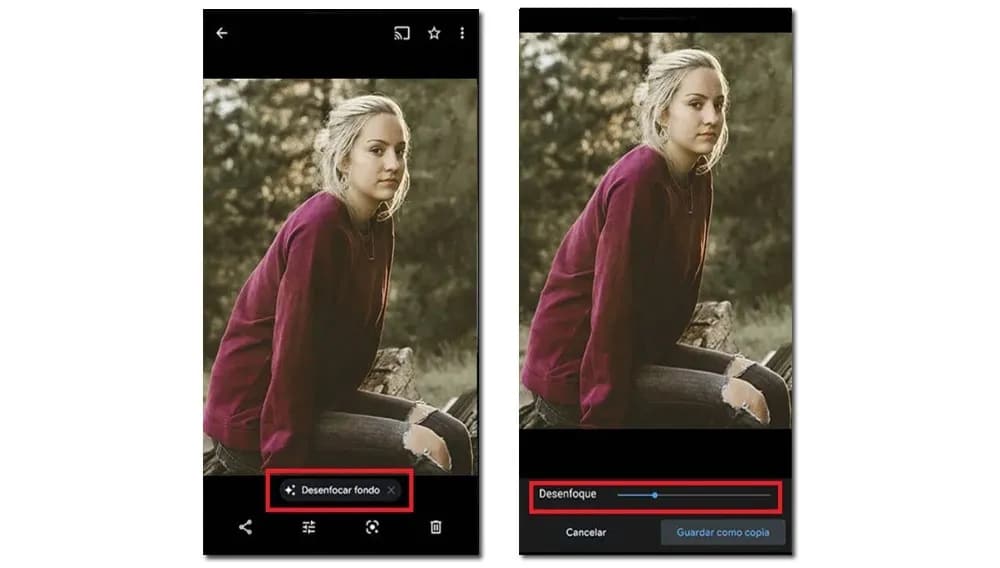
Mga Kredito: Tulong sa Android
Sa kasamaang palad, kahit na mayroon kaming pinakabagong pag-update ng app, ang pindutan ay hindi magagamit para sa lahat ng mga aparato. Kaya't maaaring hindi ito lumitaw sa amin. Halimbawa, sa kaso ng Redmi Note 7, hindi ito lilitaw. [Maaari kang maging interesado sa iyo: Ang pinakamahusay na mga wallpaper app para sa Android]
Ang pagpapaandar ng Blur background mula sa Google Photos, bilang naka-highlight ang portal Tulong sa Android, lumitaw mula sa Google Pixel, kaya magagamit ito sa mga terminal na ito. Mayroon din ang iba, ngunit walang tiyak na listahan na nagpapangalan sa kanila. Tiyak na sa hinaharap marami pang mga mobiles ang magiging katugma sa pagpapaandar na ito ng Google Photos.
